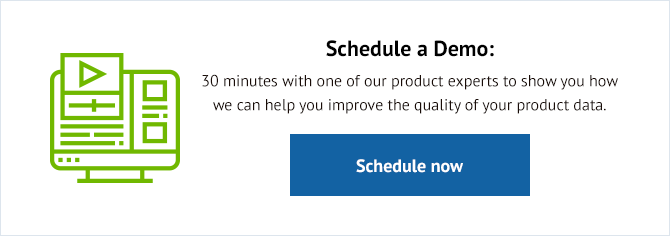小売業者向けのFacebook製品広告の使用を開始する方法
公開: 2022-09-01広告はカルーセル形式で表示され、1 つの広告で 3 ~ 5 個の画像、動画、リンク、行動を促すフレーズを表示できます。 ユーザーは、スワイプまたはクリックでカルーセル カードをスクロールできます。
Digiday.com は、これらの広告は「Facebook の静的なスポンサー投稿よりも 10 倍効果的である」と述べています。
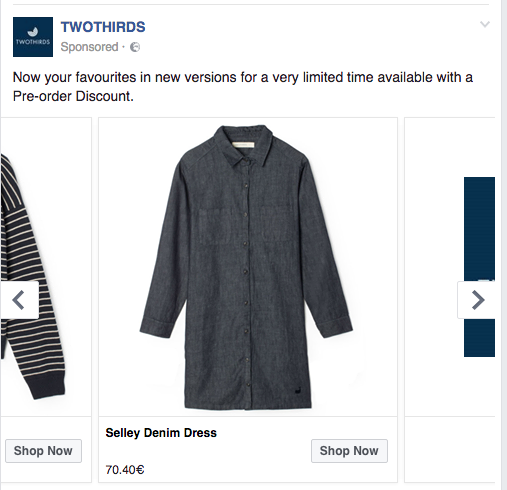
独自の動的商品広告の作成を開始するのに役立つ基本事項を次に示します。

入門
Facebook ダイナミック広告の使用を開始するには、Facebook の製品フィードを作成する必要があります。 このフィードの要件は Google ほどではありませんが、独自の必須フィールドを含めなければなりません。
必須フィールドは、ID、在庫状況、状態、説明、画像リンク、リンク、タイトル、価格、GTIN、ブランド、MPN です。 各必須フィールドの完全な説明と文字制限については、Facebook の製品カタログ ページにアクセスしてください。
Facebookの製品フィード
Id:これらは、製品を識別するだけでなく、ピクセルと一致させるためにも重要です。 バリエーション商品を扱う業者は、多くの場合、Web サイトの ID をピクセルに一致させるのに問題があります。これは、ピクセルが親 SKU を取得する一方で、サイトには商品の特定のバリエーションの一意の識別子があるためです。
販売者は、すべてのバリエーションの親 SKU ではなく、バリエーション商品ごとに異なる SKU を提供していることを確認する必要があります。 それ以外の場合、複数の製品が同じ ID を持つ場合、それらは無視されます。
タイトル: Facebook ダイナミック広告の場合、タイトルの文字数は Google ショッピングよりも短くなります。 タイトルを作成できる文字数は 100 です。 タイトルが 100 文字を超えると、自動的に切り捨てられます。
ここでは、タイトルに最も重要な情報を最初にロードして、関連性を高め、ユーザーがクリックするように促します。
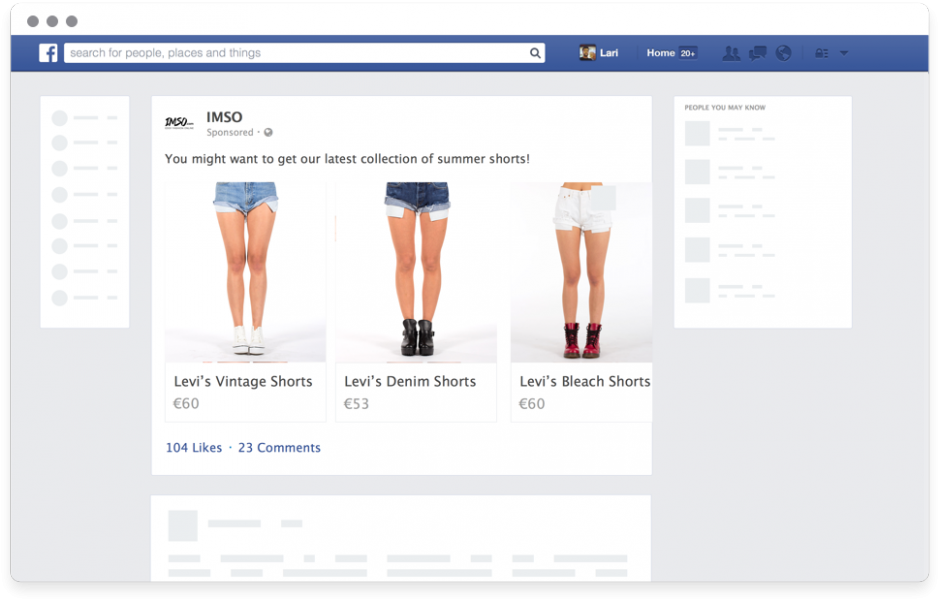
出典:ノスト
プロからのヒント: 1 つのブランドのみを販売する場合は、タイトルからそのブランドをまとめて削除できます。 カルーセル広告に表示されるため、タイトルは広告の上部に既に含まれています。 このようにして、商品タイトル情報をより具体的に示し、他の関連キーワードを最初に配置できます。
また、より良いタイトルを作成する方法を詳しく説明している以前のブログ投稿を確認することもできます: 専門家のためのフィードの最適化。
画像リンクと追加の画像リンク:この属性は非常に重要であるため、機能している画像と機能していない画像をテストできます。 通常、製品に適した画像を見つけるのは困難です。 商品画像とライフスタイル画像のどちらを使用するべきで、各商品でどのように機能しますか?
プロからのヒント:フィード最適化プラットフォームを使用している場合は、表示する画像を選択し、A/B テストを実行して、製品に最適な画像を確認できます。 ライフスタイル イメージのカテゴリに応じて、より効果的な傾向があります (例: アパレル)。
追加属性
フィードに属性を追加して、商品データに詳細を追加できます。 広告の掲載結果に本当に役立つその他の属性は次のとおりです。
色:これは、関連性を高めるのに役立つ追加の属性です。 タイトルの色を「通常」のままにして、属性でフラット化します。
たとえば、あずき色のシャツを販売していて、色がクランベリーだった場合、タイトルにはクランベリーを残して、属性の色をあずき色に変更します。 Facebook には Google ほど厳格なルールがないため、現時点ではこれで問題ありません。
サイズ:これは、Google の必須フィールドですが、Facebook フィードの追加属性です。 あなたがアパレル業界にいる場合、これは含めるのに最適な属性です.
商品タイプ: これは、入札戦略 (Facebook カスタム ラベルを使用した入札の最適化も参照) および Facebook エディター内での商品セットの作成に役立つ必須の属性です。
プロからのヒント: これは、製品セットを作成するのに最適な属性です。これにより、製品とそのパフォーマンスを最大限に可視化できます。 それらが正しく構築されているかどうかわからない場合は、それらの使用を再検討することをお勧めします。 悪い土台の上に家を建てるようなものです。
Google 製品カテゴリ:はい、Facebook は実際に Google のカテゴリを使用して製品を分類しています。 これは、商品セットを作成できる別の属性です。 商品タイプやその他の属性が最適でない場合は、これをオプションとして使用してください。 Google の分類法は 6 レベルの深さがあるため、商品セットの作成に使用しなくても、Facebook で商品を分類するのに役立ちます。

Google の製品カテゴリを夢中にならずに釘付けにする方法について詳しく知りたい場合は、Google の製品分類に関する投稿にすべての可能なオプションをリストしています。
次のステップとヒントとコツ
すでに Google ショッピングを利用している場合は、現在のフィードを Facebook フィードとしても使用できます。
フィード最適化ツールを使用している場合は、フィードを Google から Facebook にすばやくコピーして、特定の最適化をいくつか追加できます。 Facebook で Google フィードを最大限に活用するためのヒントをいくつか紹介します。
タイトル: Facebook はカルーセル広告を使用してユーザーをターゲットにしているため、各タイトルに関連するキーワードを前もって読み込むことをお勧めします。 商品の再販業者でない場合 (例: 複数のブランドの靴を販売する靴屋)、タイトルの前にブランドを削除して、他の重要なキーワードが最初に表示されるようにすることをお勧めします。 広告が各タイトルの最初の 25 文字のみをユーザーに表示する場合は、Facebook のタイトルを最適化する際に注意してください。
Facebook ピクセル:コンバージョンの追跡を開始するには、Facebook ピクセルを設定する必要があります。 開発者は、ピクセルを追加するときに、ピクセルをさまざまな仕様にカスタマイズできます。 前述のように、Facebook ピクセルを Web サイト (またはアプリがある場合はアプリ イベント) に配置し、カタログの製品 ID が表示され、カートに追加され、購入されたときにレポートするように変更する必要があります。 インストールしたら、それを使用してカスタム オーディエンスを作成し、コンバージョンを追跡できます。 ピクセル コードは、広告アカウントの [ツール] > [ピクセル] で見つけることができます。
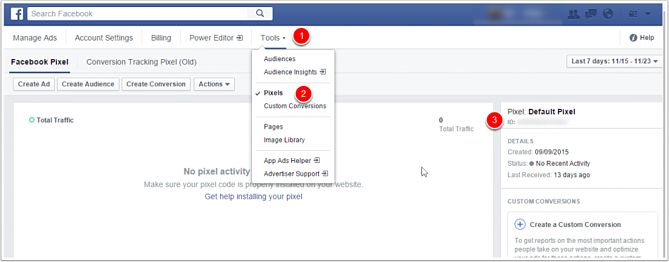
プロからのヒント:カテゴリ、価格など、できるだけ多くの属性をピクセルに追加してください。これは後でリマーキング戦略に役立ちます。 それが完了すると、動的テンプレートを作成して広告の表示を開始する準備が整います。
可用性:これは、あまり時間がかからない優れた最適化です。 Facebook は、「在庫切れ」の製品を製造中止または再入荷の予定のない製品と見なします。 代わりに、「在庫切れ」の名前を「注文可能」に変更すると、まだ製品を販売しているが、再注文する必要があることが Facebook に表示されます。
フィードのアップロード:ピクセルを設定したら、フィードをアップロードします。 まず、アカウントにログインして、Facebook マネージャーに移動する必要があります。
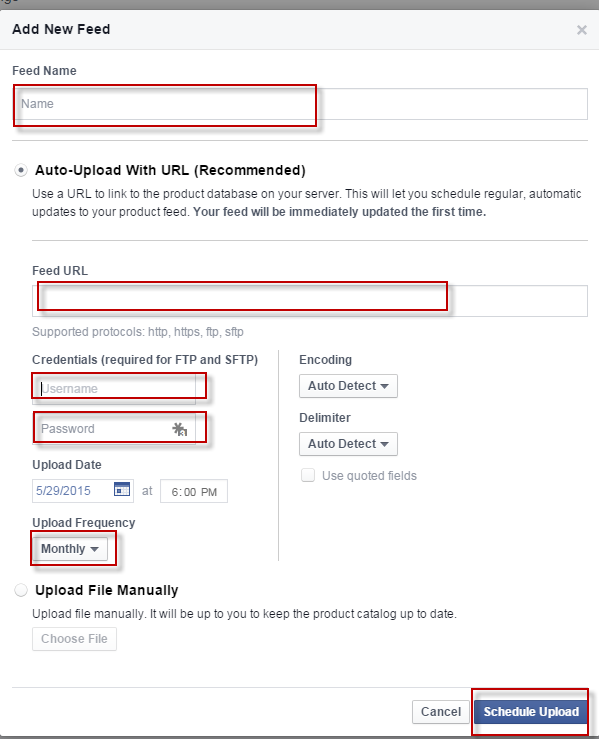
手動でアップロードできます。製品カタログの下に「製品フィードを追加」ボタンがあり、ここでフィードのアップロードを開始できます。
現在、Facebook は製品フィードに CSV、TSV、および XML (RSS と ATOM の両方) 形式を受け入れます。 フィードを動的に生成できるプラットフォームを使用している場合は、スケジュールされた定期的なアップロードを選択する必要があります。少数の製品のみをプッシュし、価格と在庫が頻繁に変更されない場合は、手動アップロードを選択できます。 .
自動: 大規模な小売業者の場合、これは最適な戦略ではないため、手動アップロードは避けたほうがよいでしょう。 価格と在庫が頻繁に変動する場合は、フィードを 1 日に複数回更新することをお勧めします。
一般的なエラー:
他の製品フィードと同様に、フィードをアップロードすると、フィード内でエラーが発生する場合があります。 発生する一般的な問題には、GTIN の誤り、Google 商品カテゴリの欠落または誤り、画像サイズが小さすぎるなどがあります。
表示される可能性のある一般的なエラーの一部と、これらの Facebook エラーを修正する方法へのリンクを次に示します。
新しい機能と洞察により、Facebook の動的広告は、ショッピング スペースで急速に Google の最大の競争相手になりつつあります。
広告プレースメントのターゲティングは、リリース以来劇的に増加し、現在ではより多くの機能を備えています. Facebook ダイナミック広告をまだ試していない場合は、今が試してみる絶好の機会です。